Видео дорожка#
Чтобы добавить фильм (со звуком или без него), выберите файл(ы) фильма в Браузере Файлов, например: в формате Чередования Аудио-Видео (файл *.avi).
Примечание
Клипы могут быть просто огромными
Трехминутный файл QuickTime .mov может иметь размер 140 МБ. Загрузка, даже через высокоскоростную локальную сеть, может занять некоторое время. Не думайте, что ваш компьютер или Blender завис, если какое-то время ничего не происходит.
Совет
Дорожки видеороликов могут отображать миниатюры в Секвенсоре, наложенные на эти дорожки, для этого включите Миниатюры.
Добавить киноленту#
Ссылка
- Меню:
- Relative Path (Относительный путь)
Сохраните расположение файла изображения относительно файла blend.
- Начальный кадр
Начальный кадр для размещения левого регулятора (handle) дорожки.
- Канал
Канал для размещения дорожки.
- Заменить выделение
Заменяет текущие выбранные дорожки на новые.
- Fit Method
Определяет, как изображения с соотношением сторон, отличным от Разрешения сцены, масштабируются, чтобы соответствовать области рендера.
- Scale to Fit:
Регулирует дорожки Преобразования масштаба так, чтобы визуальное содержимое дорожки точно соответствовало Разрешению проекта, сохраняя при этом оригинальное соотношение сторон.
Это может означать, что прозрачные области могут быть добавлены вдоль границы контента, чтобы соответствовать содержимому визуализируемой области.
- Масштабировать для заполнения:
Регулирует Преобразования масштаба дорожки так, чтобы визуальное содержимое охватывало Разрешение проекта, сохраняя при этом исходное соотношение сторон.
Это может означать, что части исходного изображения больше не соответствуют содержимому внутри отображаемой области.
- Растянуть до заполнения:
Настраивает Преобразования масштаба дорожки так, чтобы визуальное содержимое дорожки заполняло Разрешение проекта. Обратите внимание: в отличие от двух других методов, описанных выше, Растянуть до Заполнения не сохраняет исходное соотношение сторон.
Это может означать, что исходное изображение искажается, чтобы соответствовать содержимому внутри отображаемой области.
- Установить преобразование вида (view)
Автоматически устанавливает соответствующее Преобразование вида на основе Цветового пространства импортированного мультимедиа. В большинстве случаев следует использовать Стандарт; использование неправильного преобразования может привести к неточным цветам или снижению производительности рендера.
- Adjust Playback Rate
Автоматически настраивает скорость видео для воспроизведения с исходной скоростью независимо от частоты кадров сцены.
- Sound
Добавьте Звуковую дорожку, содержащую звуковую дорожку фильма.
- Использовать частоту кадров фильма
Устанавливает Частоту кадров сцены равным частоте кадров, закодированной в файле фильма.
Пример#
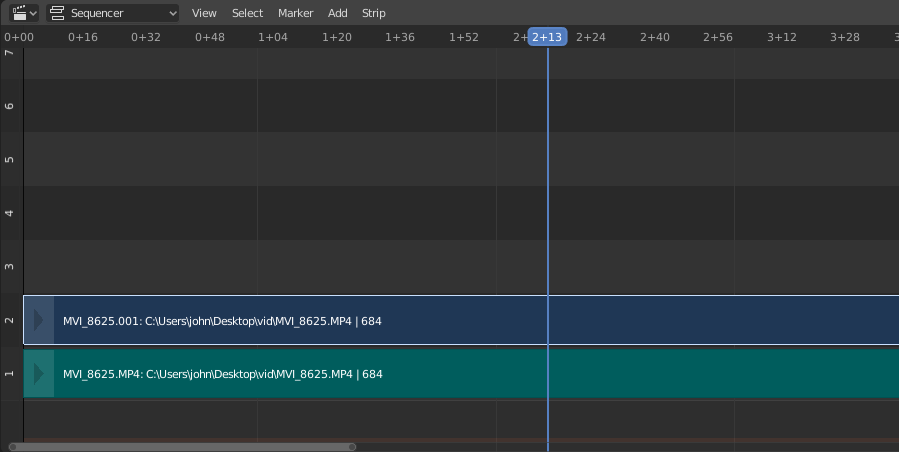
Импортированный видеоролик со звуковой дорожкой внизу.#
В самой дорожке вы можете увидеть её имя, путь к исходному файлу и её длину.